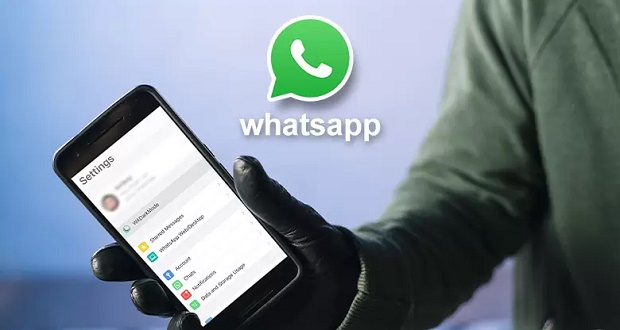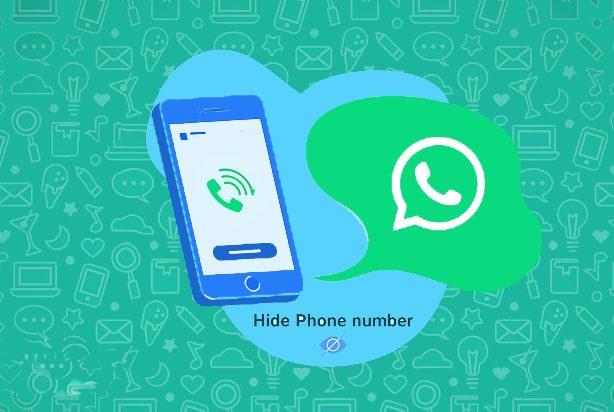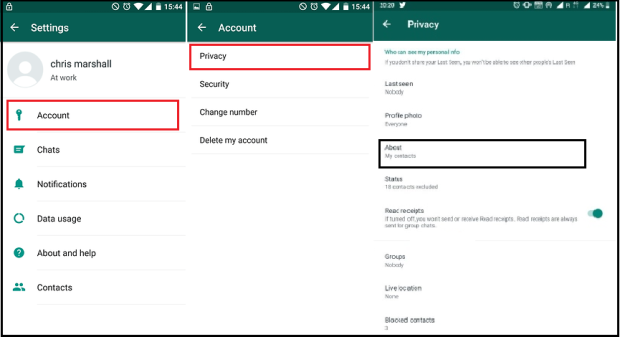سوال مهمی که برای کاربران واتساپ به وجود میآید این است که چگونه شماره خود را در واتساپ مخفی کنیم؟ برای پاسخ این مطلب را از دست ندهید.
در طول حدود نیم دهه پیش مسئولان ایران بنا به دلایلی تصمیم به فیلتر کردن برخی شبکه های اجتماعی و پیام رسانها مانند تلگرام و پلتفرمهایی مانند یوتیوب گرفتند. همزمان با فیلترینگ تلگرام بسیاری از کاربران این شبکه به سوی واتساپ برگشتند و خود را در آغوش این پیام رسان قدیمی انداختند. این اپلیکیشن نیز به تازگی آپدیتهای جدیدی را منتشر میکند و کار کردن با آن امروزه برای اکثر کاربران از اهمیت خاصی برخوردار است.
پنهان سازی شماره تماس در واتساپ
یکی از مهمترین مباحثی که در واتساپ وجود دارد نمایش شماره تلفن افراد است که تبدیل به یکی از مهمترین دغدغههای آنها شده است. در این مطلب قصد داریم نشان دهیم که چگونه شماره تماس خود را در این پلتفرم اجتماعی مخفی کنید.
آن اوایل که واتساپ آمده بود بسیاری از کاربران فضای آنلاین از آن استفاده میکردند و حتی بعد از این که تلگرام با قابلیتهای بیشتر رواج یافت، باز هم عده بسیاری بابت استفاده از تماس صوتی و تصویری آن از این پیام رسان بهره میبردند. پس از این که در سال 96 دولت تلگرام را فیلتر کرد، مجددا استفاده از این پیام رسان رونق بیشتری گرفت.
البته ناگفته نماند که در واتساپ چندین نقطه ضعف وجود دارد که یکی از مهمترین آنها نشان دادن شماره تماس افراد است. در واقع همانطور که میدانید میتوانید در گروههای واتساپی شماره تماس تمامی هم گروهیهایتان را ببینید و این موضوع، حریم خصوصی کاربران را خدشه دار میکند.
بدین ترتیب اگر شما عضو یک گروه هزار نفری باشید، تمامی آن هزار نفر میتوانند با شما تماس بگیرند، زیرا همه آنها قادر به مشاهده شماره تماس شما هستند. از همین روی حل این مشکل برای کاربران حیاتی است و اغلب کسانی که در این شبکه اجتماعی هستند میخواهند به هر نحوی که شده از شر آن خلاص شوند.
چگونه شماره تماس خود را پنهان کنیم؟
همانطور که میدانید و پیشتر نیز گفتیم، واتساپ به صورت پیش فرض تمامی شماره تماسهای افراد را به دیگران نمایش میدهد، اما کاربران میتوانند شماره خود را مخفی کنند تا دیگران نتوانند آن را ببینند. برای این که بتوانید شماره خود را از دید دیگران پنهان کنید کافی است مراحل زیر را دنبال کنید:
- وارد برنامه واتساپ خود شوید و آن را اجرا کنید.
- روی سه نقطه بالا کلیک کرده و گزینه تنظیمات را برگزینید تا وارد تنظیمات واتساپ خود شوید.
- سپس روی گزینه «حساب» ضربه بزنید.
- پس از آن که گزینه «حساب» را انتخاب کردید، باید روی Privacy ضربه بزنید.
- در این قسمت چندین گزینه مشاهده خواهید کرد که باید روی گزینه About بزنید و سپس حالت Everyone را به Nobody تغییر دهید.
با انجام مراحل مذکور به راحتی میتوانید حریم خصوصی خود را حفظ کنید و شماره تلفن همراه خود را از دیگران پنهان سازید. حالا قادر خواهید بود در گروههای مختلف عضو شوید و دیگر نگران مزاحم شدن افراد ناشناس نباشید. در قسمت Privacy گزینههای دیگری نیز وجود دارد که بد نیست نگاهی به آنها بیندازیم.
1. Last Seen: با انتخاب این گزینه و اعمال برخی تغییرات میتوانید دیگران را از آنلاین بودنتان مطلع نسازید. در واقع اگر این گزینه را انتخاب کنید و آن را از حالت Everyone به My Contact تغییر دهید تنها مخاطبین شما میتوانند زمان آنلاین بودنتان را متوجه شوند.
2. Profile Photo: در این قسمت نیز میتوانید عکس پروفایل خود را از دید دیگران مخفی کنید. همچون گزینه آخرین بازدید میتوانید تنها به مخاطبین خود اجازه دهید تا تصویر پروفایل شما را ببینند.
3. Status: یکی از قابلیتهای جذاب واتساپ استاتوس یا همان وضعیت شماست. این قابلیت همچون استوری در اینستاگرام است و میتوانید توسط آن فایلهای تصویری و ویدیویی خود را به مدت 24 ساعت با دیگران به اشتراک بگذارید. گفتنی است که در وضعیت شما سه گزینه وجود دارد:
- My Contact: اگر قصد دارید تمامی مخاطبین شما این وضعیت را مشاهده کنند باید این گزینه را فعال کنید.
- My Contact Except: اگر این حالت را انتخاب کنید آن وقت از میان مخاطبین خود آن افرادی را که دوست ندارید وضعیت شما را ببینند میتوانید محدود کنید.
- Only Share With: این گزینه نیز برای نشان دادن وضعیت خود به تعداد محدودی از مخاطبین شماست.
3. Read receipts: با انتخاب این گزینه میتوانید پیام مخاطبین و کاربران دیگر را بخوانید بدون آن که تیک آبی آن بخورد.
4. Groups: یکی دیگر از قابلیتهای مشترک و خوب واتساپ و تلگرام محدود کردن دیگران از به عضویت درآوردن شما در گروههای مختلف است. میتوانید با انتخاب این گزینه مخاطبین خود را محدود کنید تا آنها نتوانند شما را در هر گروهی عضو کنند.
5. Blocked Contacts: در این قسمت میتوانید لیست کسانی را که بلاک کردهاید ببینید و در صورتی که تمایل داشته باشید میتوانید آنها را از این لیست خارج سازید.
6. Fingerprint Lock: با استفاده از این گزینه میتوانید واتساپ خود را به وسیله سنسور اثر انگشت قفل کنید. البته لازم به ذکر است که این گزینه تنها برای کسانی به نمایش در میآید که گوشی آنها از این حسگر پشتیبانی میکند.
در این مطلب متوجه شدیم که چگونه شماره خود را در واتساپ مخفی کنیم تا نگرانی بابت حفظ حریم خصوصی خود نداشته باشیم.
 گجت نیوز آخرین اخبار تکنولوژی، علم و خودرو
گجت نیوز آخرین اخبار تکنولوژی، علم و خودرو